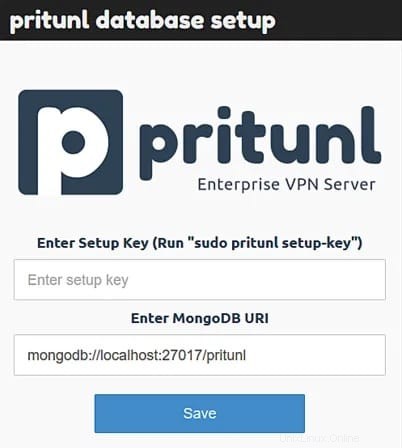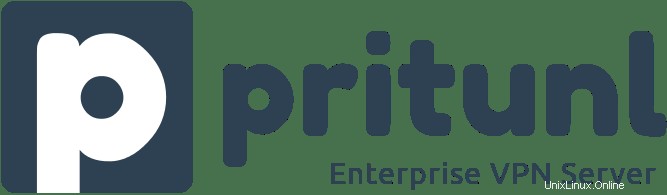
V tomto tutoriálu vám ukážeme, jak nainstalovat Pritunl VPN Server na Ubuntu 20.04 LTS. Pro ty z vás, kteří nevěděli, Pritunl VPN server je bezplatný open-source server podnikový VPN server, který může kdokoli použít k nastavení zabezpečeného VPN tunelu napříč sítěmi. Poskytuje jednoduché a uživatelsky přívětivé webové rozhraní a má schopnost vytvářet širokou škálu cloudových VPN sítí. Poskytuje oficiální klientský balíček a podporuje všechny Klienti OpenVPN pro většinu zařízení a platforem.
Tento článek předpokládá, že máte alespoň základní znalosti Linuxu, víte, jak používat shell, a co je nejdůležitější, hostujete svůj web na vlastním VPS. Instalace je poměrně jednoduchá a předpokládá, že běží v účtu root, pokud ne, možná budete muset přidat 'sudo ‘ k příkazům pro získání oprávnění root. Ukážu vám krok za krokem instalaci Pritunl VPN serveru na Ubuntu 20.04 (Focal Fossa). Můžete postupovat podle stejných pokynů pro Ubuntu 18.04, 16.04 a jakoukoli jinou distribuci založenou na Debianu, jako je Linux Mint.
Předpoklady
- Server s jedním z následujících operačních systémů:Ubuntu 20.04, 18.04, 16.04 a jakoukoli jinou distribucí založenou na Debianu, jako je Linux Mint.
- Abyste předešli případným problémům, doporučujeme použít novou instalaci operačního systému.
non-root sudo usernebo přístup kroot user. Doporučujeme jednat jakonon-root sudo user, protože však můžete poškodit svůj systém, pokud nebudete při jednání jako root opatrní.
Nainstalujte Pritunl VPN Server na Ubuntu 20.04 LTS Focal Fossa
Krok 1. Nejprve se ujistěte, že všechny vaše systémové balíčky jsou aktuální, spuštěním následujícího apt příkazy v terminálu.
sudo apt updatesudo apt upgradesudo apt install curl gnupg2 wget unzip
Krok 2. Instalace serveru Pritunl VPN na Ubuntu 20.04.
Nyní přidáme klíč a soubor úložiště Pritunl do systému Ubuntu:
sudo apt-key adv --keyserver hkp://keyserver.ubuntu.com --recv E162F504A20CDF15827F718D4B7C549A058F8B6Bsudo apt-key adv --keyserver hkp://keyserver.ubuntu.com --keyserver hkp://keyserver.ubuntu.com --keyserver859552AAE4858DAAE2AAE5258DA2AAEDále přidejte jeho soubor úložiště pomocí následujícího příkazu:
echo "deb http://repo.pritunl.com/stable/apt focal main" | sudo tee /etc/apt/sources.list.d/pritunl.listJakmile je úložiště přidáno, aktualizujte mezipaměť úložiště a nainstalujte server Pritunl pomocí následujícího příkazu:
sudo apt updatesudo apt install pritunlPo dokončení instalace můžete nastavit spuštění, zastavení a povolení automatického spuštění serveru VPN Pritunl při spuštění serveru:
sudo systemctl stop pritunlsudo systemctl start pritunlsudo systemctl povolit pritunlKrok 3. Instalace MongoDB.
Ve výchozím nastavení není MongoDB k dispozici ve výchozím úložišti Ubuntu 20.04, takže budete muset do systému přidat úložiště MongoDB:
curl -fsSL https://www.mongodb.org/static/pgp/server-4.4.asc | sudo apt-key add -echo "deb [ arch=amd64,arm64 ] https://repo.mongodb.org/apt/ubuntu focal/mongodb-org/4.4 multiverse" | sudo tee /etc/apt/sources.list.d/mongodb-org-4.4.listAktualizujte
apta nainstalujte MongoDB pomocí následujícího příkazu:sudo apt updatesudo apt-get install mongodb-serverKrok 4. Přístup k Pritunl.
Nyní otevřete webový prohlížeč a přejděte na webové rozhraní Pritunl pomocí adresy URL
https://your-server-ipaddress. Měli byste vidět následující obrazovku:
Dále vygenerujte klíč nastavení pomocí příkazu níže:
klíč nastavení sudo pritunlVýstup:
z importu kryptografie x586c879d9o59b10012084887b2g4ua5g49uPoté zkopírujte klíč nastavení a vložte jej do průvodce nastavením databáze Pritunl. Po vložení klíče nastavení klikněte na tlačítko Uložit.
Dále budete muset vygenerovat výchozí uživatelské jméno a heslo pro přihlášení. Chcete-li to provést, spusťte následující příkaz:
sudo pritunl default-passwordVýstup:
z importu kryptografie x586[undefined][2021-03-09 12:09:16,430][INFO] Získání výchozího hesla správce Výchozí heslo správce:username:"pritunl"password:"meilana123"Nyní se přihlaste pomocí výchozího uživatelského jména a hesla a nastavte své prostředí z řídicího panelu Pritunl.
Blahopřejeme! Úspěšně jste nainstalovali Pritunl VPN. Děkujeme, že jste použili tento návod k instalaci Pritunl VPN serveru do vašeho systému Ubuntu 20.04 LTS Focal Fossa. Další nápovědu nebo užitečné informace naleznete oficiální webové stránky Pritunl.
Ubuntu